外汇基础知识PPT制作
1、首先是利用PhotoshopCS4软件制作两张原创的ppt背景用图,不会自己设计的也可以用网上下载的ppt模版。图像尺寸宽1100像素,高825像素,分辨率72%即可。

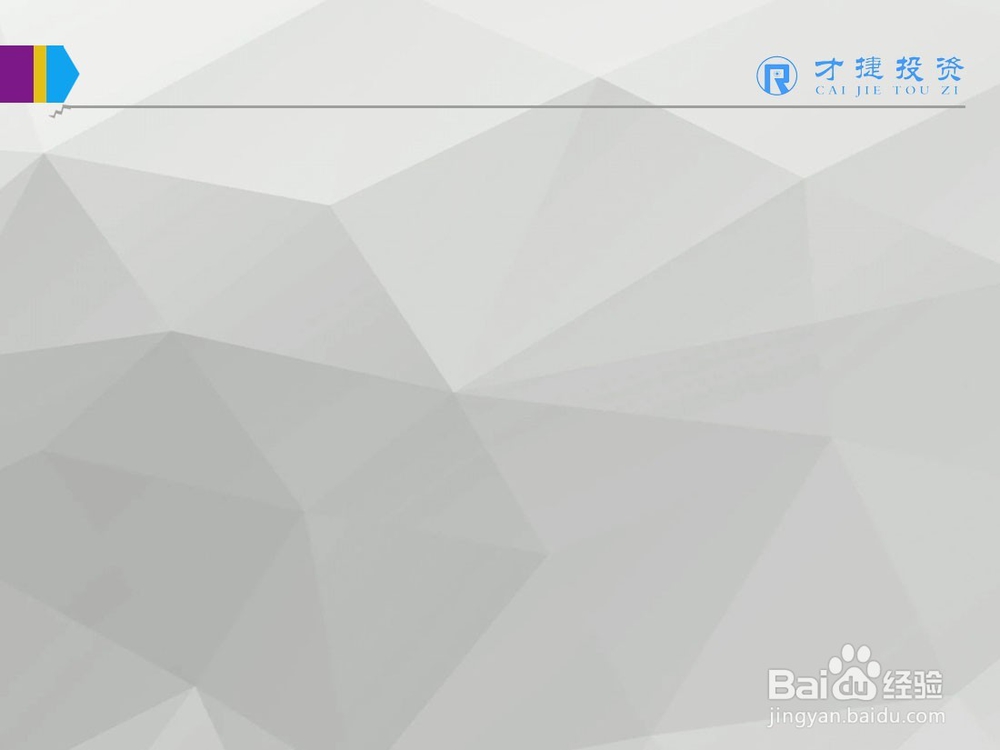
2、打开Powerpaint2007,新建空皈寿凿几白幻灯片,在左侧竖排窗口,选择要设置背景图片的幻灯片,点击鼠标右键选择设置背景格式;选择填充里的第三项,图片或文理填充,点击文件选项,选择相应的文件醐蛑臀谁位置,找到图片并添加到幻灯片中。

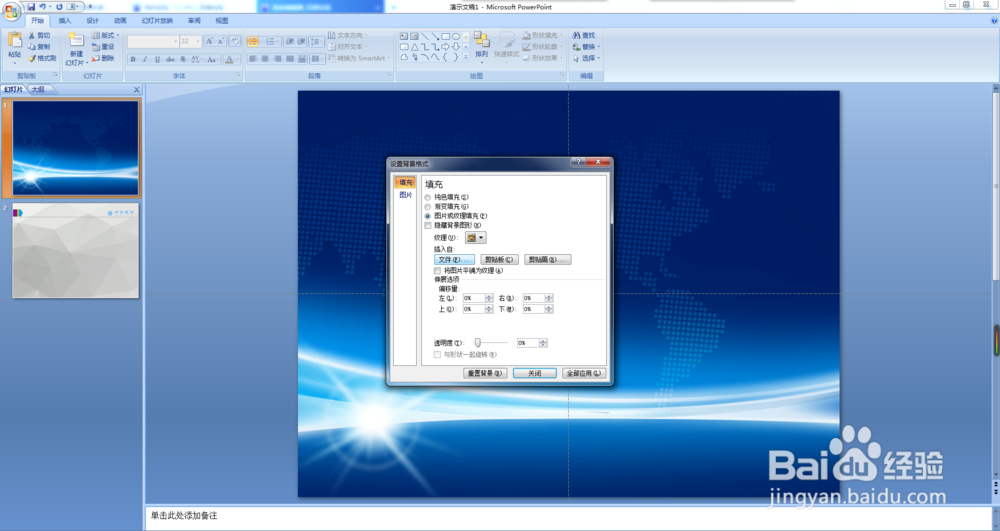

3、内容页幻灯片的背景用图添加与封页添加一样,重复上面的步骤即可。
4、好了,有了与众不同的ppt背痔辏哔刂景之后,接下来就是根据你要展示的内容设计内容页幻灯片。如,我本人是为公司的培训师制作外汇基础知识的ppt课件,课件要求文字简洁明了,图形新颖有吸引力。
5、内容页包含公司介绍、外汇知识简介、投资理财类型、SDR简介、汇率影响因素、外汇投资优点介绍,最后是加入动态gif小动画的结束页。(注:也可简单用结束语文字结束幻灯片)
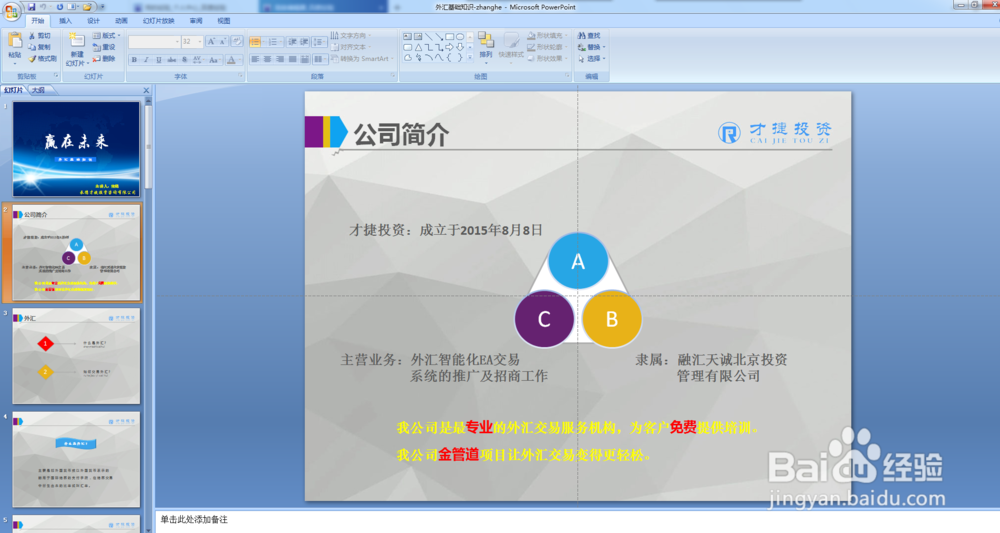

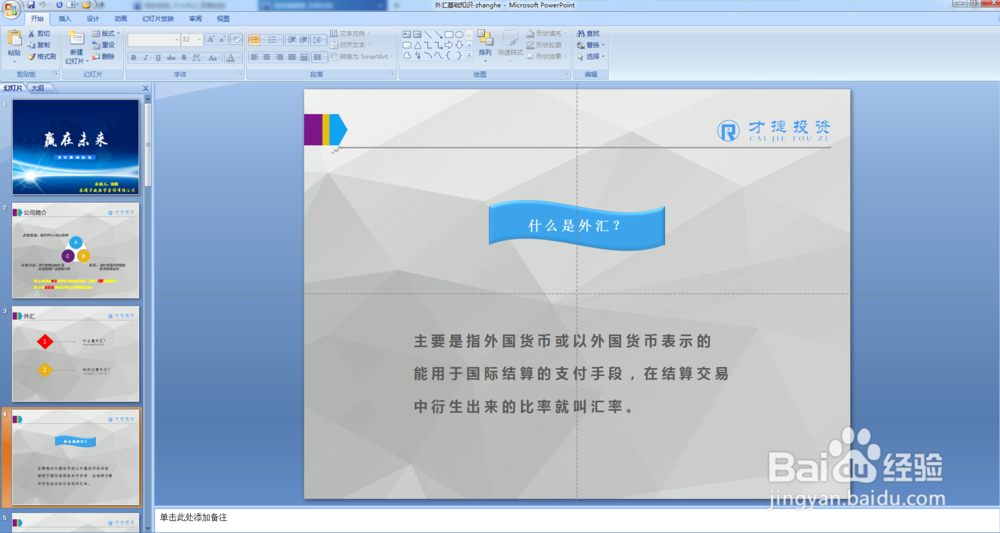

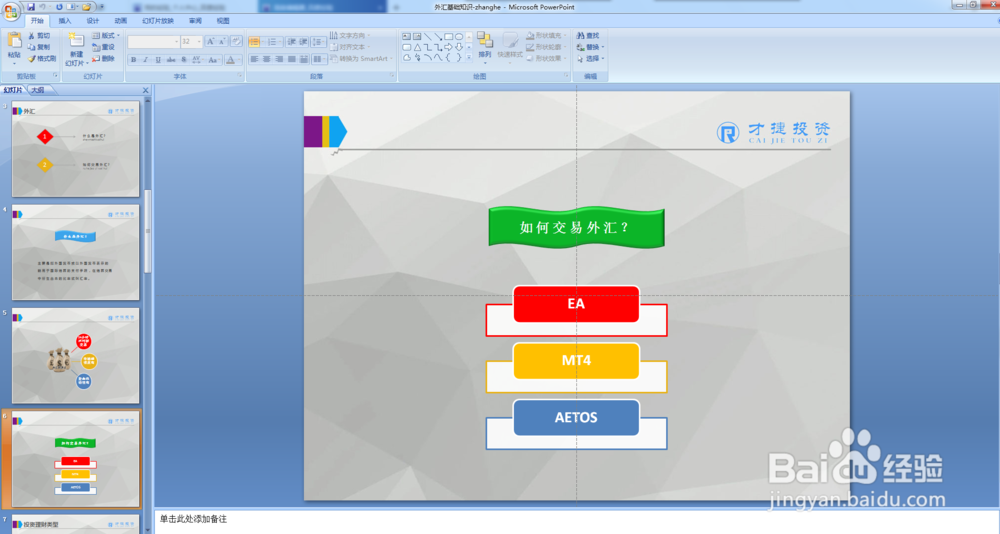



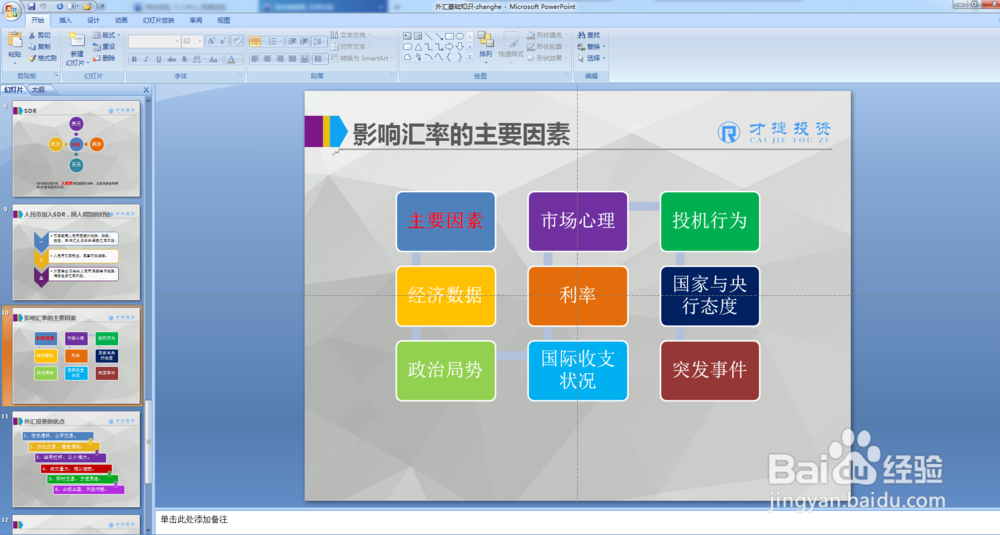

6、那么,这些内容页面里五颜六色的图形是怎么加入的呢!点击Powerpaint2007页面上方插入选项卡,点击形状选项,选择想使用的形状插入幻灯片中。
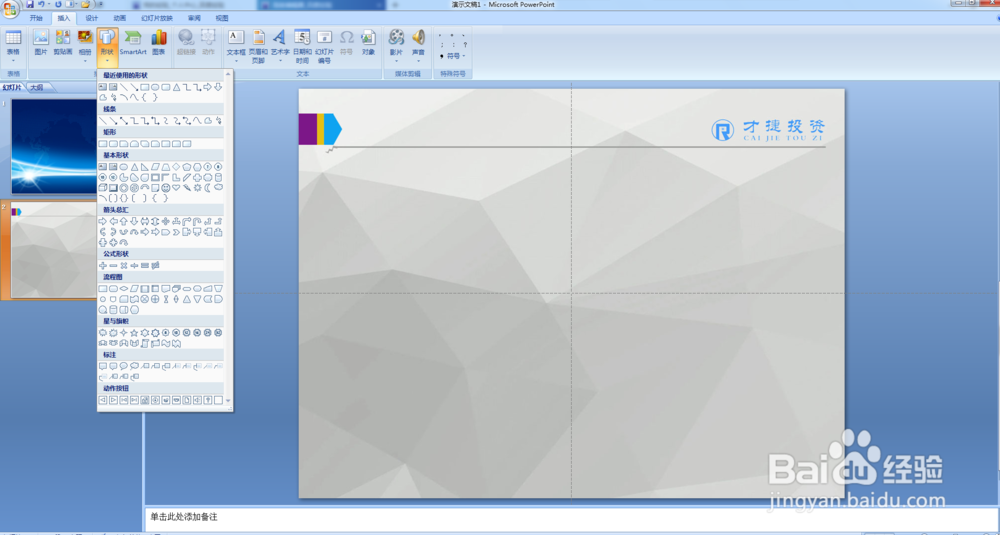
7、接下来,就是为什么我要使用2007的原因了,涕诒钍心觉得形状自己设计有些吃力的朋友可以点击插入选择SmartArt图形插入,直接如我第五步图片里所示的一些图形就是利用这个工具添加的完整的样式。

8、插入后,感觉图形的颜色不是你要表现的,可以点击相应的图形,单击鼠标右键,选择设置形状格式,选择填充选项,纯色填充更改颜色,也可利用其他选项对颜色做渐变效果处理或是添加不同颜色的线条颜色。(注:颜色可以丰富,但不要让整体显得过乱,反而影响幻灯片的展示效果)


9、其他关于文字的添加可以使用插入文本框添加标题,图形可以选中要添加文字的图形单击鼠标右键选择文本编辑进行添加操作。
10、PPT的内容就要看各位的具体要求了,内容确定了,幻灯片的制作也就有了方向,了解了一些实用的操作之后,你就可以根据自己的发挥来创作不一样的原创PPT了!